百科网,野上幸太郎,国培学习总结
大家好,今天和大家分享“Excel中的常用10个技巧",有可以可以让我们的工作“事半功倍”,大大提高我们工作效率。下面我就一个一个来描述。
一、让列宽自动适合
1、如下图,C列的列宽不够,造成出现一些#
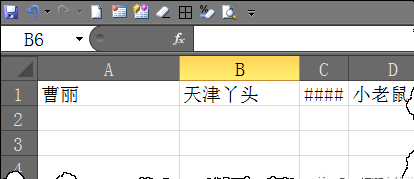
2、快速解决方法
第1步:同时选A,B,C,D列
第2步:把光标移到A,B,C,D任意二列中间那条线中间

第3步,双击左键两上就OK了
二、快速填充上一个单元格内容
1、想A列变成E列这样的效果,很多朋友可能会一个一个姓名打字输入,其实有一个很简单的方法

2、快速解决方法
第1步:选中单元格区域A1:A10,按快捷键F5打开条件定位对话框,选择“定位条件(S)...

第2步:选中“空值(K)单选按钮,确定

第3步:在A3单元格输入=A2,把光标定位到编辑栏,快捷键Ctrl+回车

三、日期和数值互转
1、快速把单元格区域A1:A6的数值转为日期

2、快速解决方法
选中单元格区域A1:A6,快速键Ctrl+Shift+#
3、快速把单元格区域A1:A6的日期转为数值
4、快速解决方法
选中单元格区域A1:A6,快速键Ctrl+Shift+~
四、自动添加边框和底纹
1、想让单元格区域A1:C8如果有数据自动添加加边框和底纹,没有数据就没有边框和底纹

2、快速解决方法
第1步:选中单元格区域A1:C8
第2步:开始选项卡→条件格式→新建规则

第3步:选中“只包含以下内容的单元格设置格式”→“只为满足以下条件的单元格设置格式”→选择“无空值”→格式(F)...

第4步:边框标签选中外边框→底纹标签选中一个底纹→确定


五、巧用Tab键

1、要想光标在单元格区域A1:D6中来回移动

2、快速解决方法
第1步:选中单元格A1:D6
第2步:按快捷键Tab键
3、想要快速在多个打开的应用程序切换,打个比方,我现在打开3个软件:Word,Excel,记事本,有时我要到word编辑,有时我要到Excel编辑,我们可能都是手动在电脑任务栏去点相应的程序窗口
4、快速解决方法
快捷键Alt+Tab键
六、隐藏和显示功能区
1、有时我们为了在一屏中显示更多的行数,我们就会把功能区域隐藏


2、快速解决办法:快捷键Ctrl+F1
七、快速定位到某一列最后一个非空单元格
1、要求:如快速选中A列最后一个非空单元,由于A列的数据可能用到上万行,如果我们手动拖动滚动条,那就麻烦了
2、快速解决办法:选中A列任意一个单元格,光标移到选中这个单元格的下边框处,光标变成了4个方向箭头时,双击左键两下,就会跳转到A列最后一个非空单元格。
八、快速弹出已输入过的内容
1、要求:快速弹出A列输入过的内容
2、解决方法:快捷键Alt+向下的方向键,具体操作见动画

九、设置数据效性
1、要求:如我们设置表格性别字段,我们要求这一列只能填男,或者女
2、快速解决方法见动画,记得中间那个逗号是英文状态下的,另来源数据我们也可以去单元格区域去选择。

十、多用F4键
1、F4键可以让单元格要相对引用,绝对引用,混合引用之间切换
2、F4键重复上一次操作,打个比方,我要快速插入空行,我们只要操作一次,然后F4
3、动画显示

具体操作步骤:选中第1行→右击,插入→选中第3行→F4,选中第5行→F4
如对本文有疑问,请在下面进行留言讨论,广大热心网友会与你互动!! 点击进行留言回复


同一个Excel 文件中的任意多个工作表合并到一个表中的神技


Excel 根据身份证直接算出退休年月 用哪个函数 如何区别男女

Excel 中如何选择正确的地图类型及各种地图类型的应用场景

根据入职日期用Excel 计算工龄补贴 满1年补贴50满2年补贴100

Excel 微图表对数据进行可视化处理实现数据与图表的一体化衔接
被雪藏的datedif()函数的典型用法 适用最新版本的Excel

EXCEL 数据分析之合并单元格后按合计得分排序的整个心路历程
Excel-VBA批量将表达式转换为运算结果把代表的汉字给替换掉
网友评论